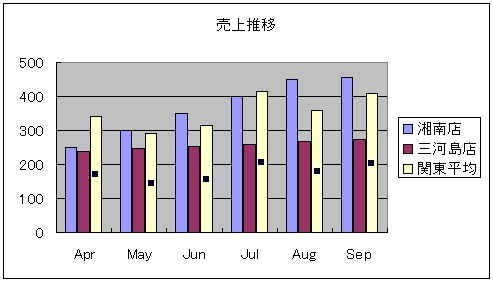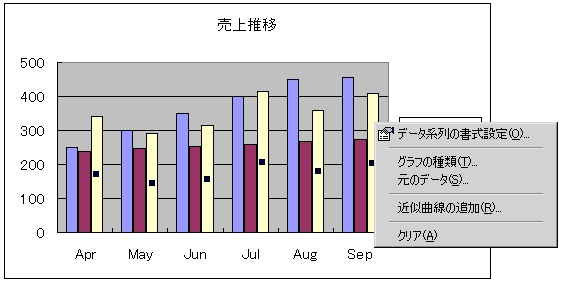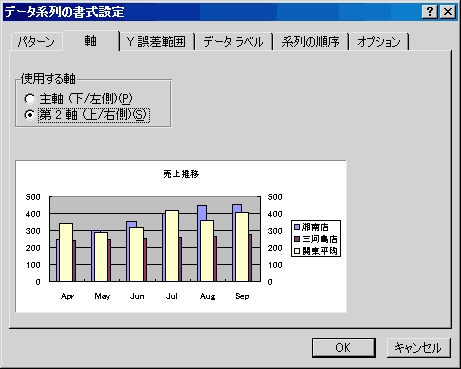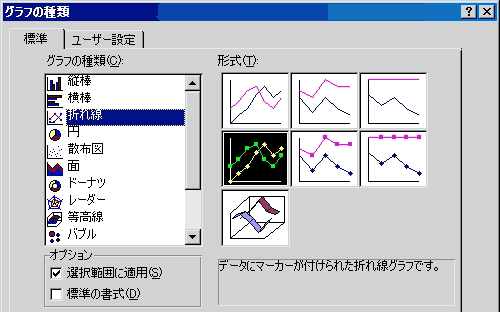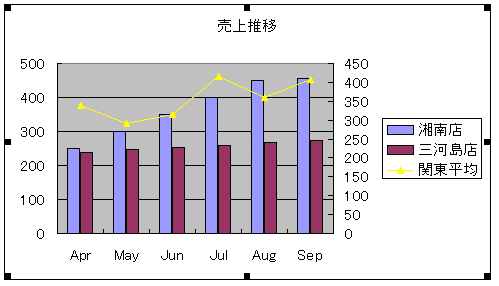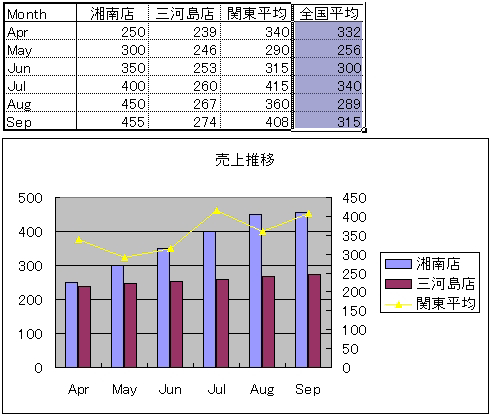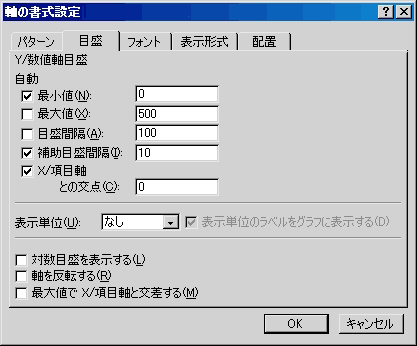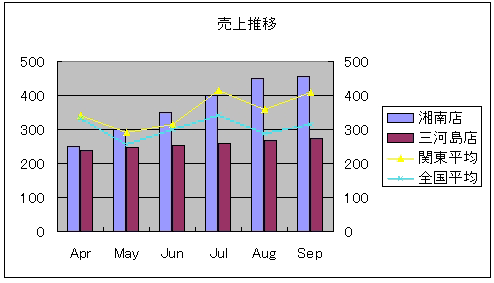Registered at Oct 1 2003
Excel 孫の手−55
「2軸グラフに挑戦」−後編
Q.いよいよ、棒グラフに折れ線グラフが加わる手順を!
A.ここで注目して欲しいことがあります。
通常のグラフは、左側と下に数値などが表示されて、右の軸には何も表示
されていません。
この右の軸に数値表示をし、そのグラフの種類を折れ線にしていくのが、
重要ポイントの二つ目です。
その為のステップは、以下のようになります。
1.折れ線にしたいデータ群を選択。ここでは、関東平均の棒グラフのどれか
をクリック。
2.クリックした後、マウスを動かさずに右クリック。
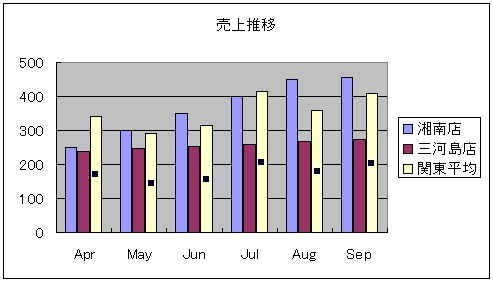
3.「データ系列の書式設定」をクリック。
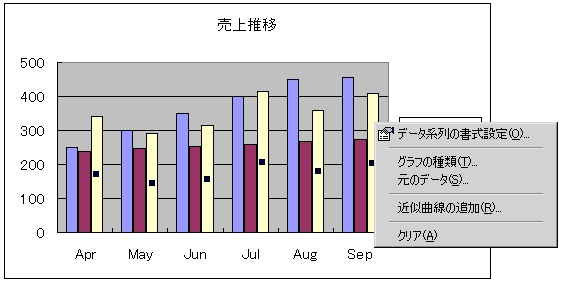
4.「軸」をクリック。
5.「使用する軸」の「第2軸」をクリック。
これで、「関東平均」のデータは、左軸と関係なくなりました。
OKをクリック。
6.関東平均の棒グラフの上でまた右クリック。
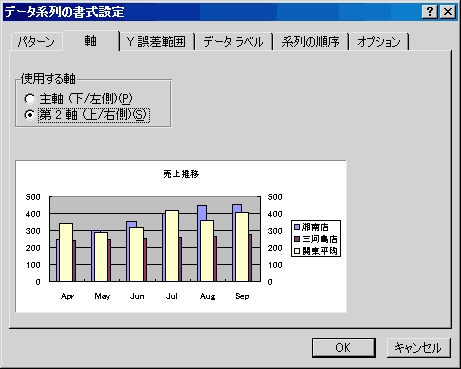
7.「グラフの種類」をクリック。
8.「折れ線グラフ」をクリックし、OK。
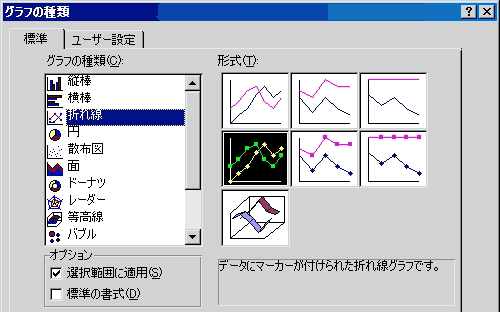
これで、関東平均は折れ線グラフとなりました。
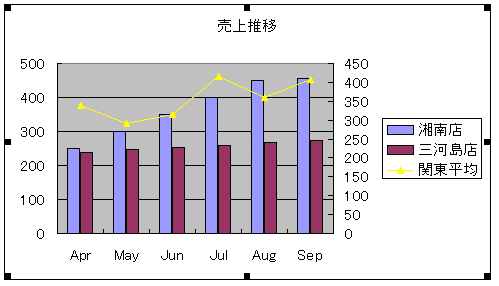
9.最後に、「全国平均」をこのように選択し、ポインターを選択範囲の下端
に近づけ、白抜き矢印が表示されたら、マウスの左ボタンを押したまま、
グラフの中にドラッグ。
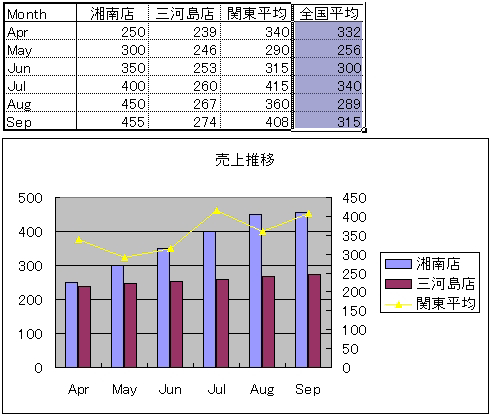
10.軸の左と右がスケールが異なっては、今回は意味がないので揃えます。
右の軸と数字で挟まれた辺りを右クリックし、「軸の書式設定」を
クリック。
「目盛」をクリック、最大値の数字を500、メモリ間隔を100
と入力し、OKをクリック。 (数値は、今回の場合)
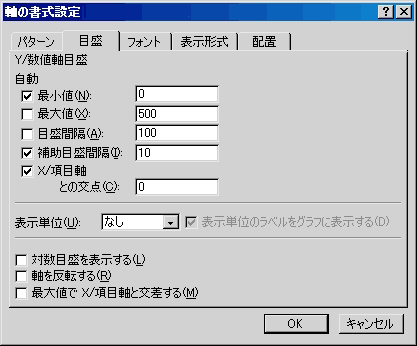
このような表が完成しました。
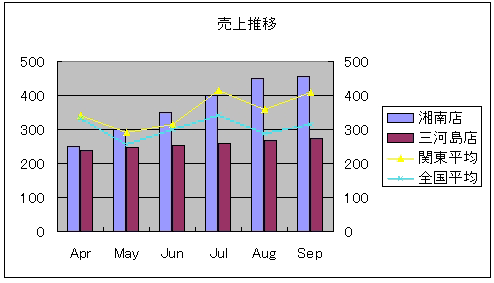
Q.うーん、手順がいっぱいって言う感じです。
しかも、最初の例題と雰囲気が少し違いますよね。
A.ここから後は、通常の整形作業です。
1.グラフの背景のグレーを別の色に変えます。
2.プロットエリア(グラフの書かれている場所)をもっと大きくします。
3.凡例を見やすい場所に移動します。
4.表題に影を付け、字体も変えましょう。
5.背景色とグラフの色が重ならないように、調整しましょう。
この調整は、また、改めて詳しく説明するつもりです。
手順を覚えるまで、何度でも反復する事が必要なテクニックです。
孫の手69〜最新TOPへ 孫の手1〜68TOPへ